Każdy z nas ma wśród znajomych osoby, które nagminnie zasypują nas niepotrzebnymi wiadomościami na Messengerze lub Facebooku. Nie trzeba takich osób usuwać ze znajomych - można włączyć ignorowanie ich wiadomości, aby nie wyświetlały się na liście konwersacji. Jak z tego skorzystać oraz jak to ewentualnie wyłączyć, gdy zechcemy kogoś przestać ignorować?
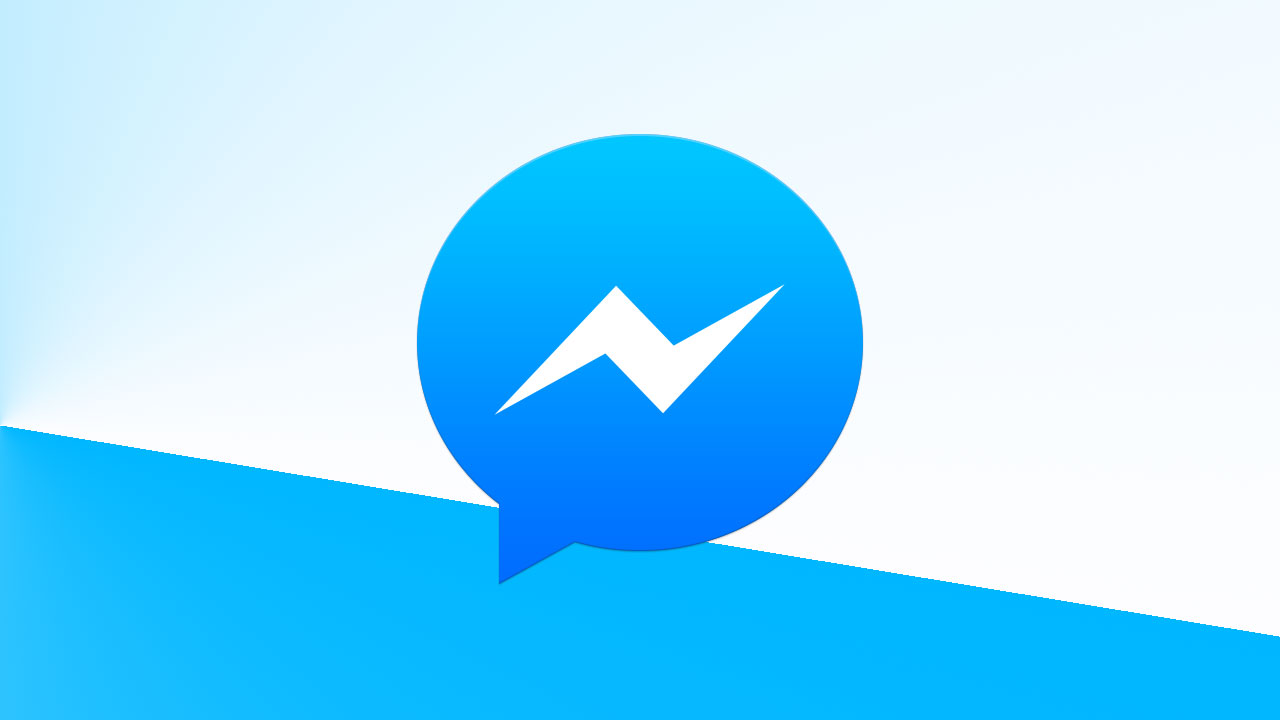
Ignorowanie wiadomości to przydatna funkcja, gdy nie chcemy z kimś rozmawiać na Messengerze lub Facebooku, ale też nie chcemy tej osoby usuwać ze znajomych. Może się to przydać, gdy ktoś ze znajomych nagminnie bombarduje nas ciągłymi zaproszeniami do gier na Messengerze, wysyła nam (nie)śmieszne filmy lub po prostu wtedy, gdy najzwyczajniej w świecie nie chcemy z tą osobą rozmawiać w prywatnych konwersacjach.
Ignorowanie można uaktywnić zarówno na Facebooku w komputerze jak i w Messengerze na smartfonie lub tablecie. Gdy raz kogoś zignorujemy w jednym miejscu (np. w aplikacji Messengera), to ignorowanie będzie działać na całym koncie (czyli także np. na Facebooku w komputerze). Jak zatem z tego skorzystać i na czym dokładnie to polega? Zobaczmy.
Co się dzieje, gdy włączymy ignorowanie wiadomości od wybranej osoby na Facebooku lub Messengerze?
Zignorowanie konwersacji od wybranej osoby sprawia, że cała rozmowa zostaje przeniesiona do sekcji "Filtrowane zaproszenia", która znajduje się w dziale z wiadomościami typu "Inne". Konwersacje w tej sekcji nie wyświetlają się na czacie Faceboka oraz na liście konwersacji na głównym ekranie Messengera, ale nadal możemy je znaleźć w opcjach, gdy zajdzie taka potrzeba (wiadomości nie są trwale usuwane - dochodzi jedynie do ukrycia rozmowy).
Po zignorowaniu konwersacji nie otrzymamy żadnych powiadomień o tym, że dana osoba pisze do nas kolejne wiadomości. Rozmowa zniknie z listy konwersacji i nie będzie żadnych komunikatów o tym, że przyszło coś nowego.
Ignorowana osoba nie dostaje żadnej informacji o tym, że zablokowaliśmy od niej wiadomości . Ta osoba nadal widzi nas jako aktywnych na Messengerze i może do nas pisać wiadomości (trafią one do wspomnianej sekcji "Inne" na naszym koncie). Wiadomości wysłane do nas wyświetlają się jako nieodczytane.
Ignorowanie nie wpływa na żadne inne formy interakcji z wybraną osobą - znajomy nadal będzie mógł komentować napisze wpisy na Facebooku i przeglądać nasz profil. W każdej chwili możemy wyłączyć ignorowanie wiadomości od wybranej osoby. Spowoduje to przywrócenie konwersacji do głównego ekranu Messengera i do czatu Facebooka wraz ze wszystkimi wiadomościami, które w między czasie znajomy do nas wysłał.
Jak włączyć ignorowanie wiadomości na Facebooku lub w Messengerze?
Jest to bardzo proste i sprowadza się do kilku kliknięć. Pokażemy instrukcje zarówno dla osób, które korzystają z Facebooka na komputerze, jak również dla tych, co używają Messengera w smartfonie lub tablecie.
- Ignorowanie wiadomości w Messengerze na urządzeniu mobilnym
Uruchom Messengera w smartfonie lub tablecie, a następnie na ekranie głównym znajdź konwersację z osobą, którą chcesz zignorować. Przytrzymaj palec na rozmowie z tą osobą, aby wyświetlić menu z opcjami konwersacji.
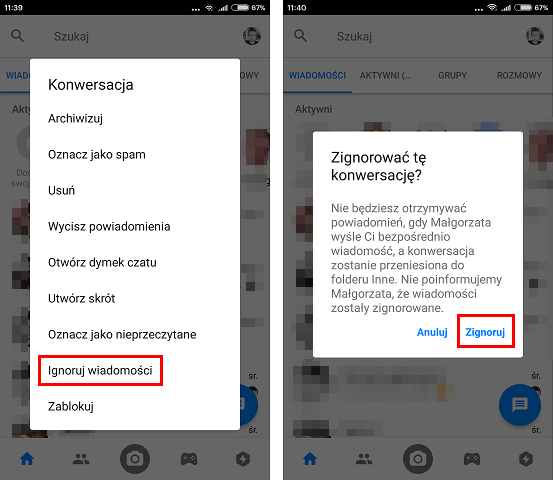
Na liście dostępnych opcji wybierz "Ignoruj wiadomości". Wyświetli się informacja o tym, że opcja ignorowania wiadomości przeniesie całą konwersację do sekcji "Inne" i nie będziemy otrzymywać powiadomień o nowych wiadomościach z tej rozmowy. Znajomy nie zostanie powiadomiony o tym, że go dodaliśmy do listy ignorowanych.
- Ignorowanie wiadomości na Facebooku na komputerze
Jeżeli chcesz zignorować rozmowę ze znajomym na Facebooku uruchomionym w przeglądarce na komputerze, to taka opcja również istnieje. Wejdź na Facebooka, a następnie wysuń okienko rozmowy z wybraną osobą.
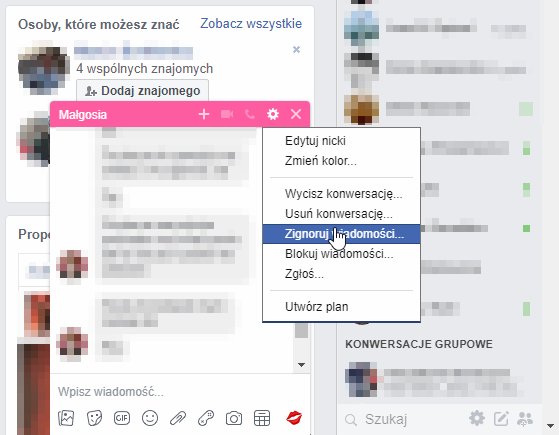
Po wysunięciu okienka rozmowy kliknij w ikonkę koła zębatego w górnym prawym rogu konwersacji. Z listy dostępnych opcji wybierz opcję "Zignoruj wiadomości". Wyświetli się nowe okienko z zapytaniem, czy chcemy na pewno włączyć ignorowanie - potwierdź chęć ignorowania rozmowy.
Jak wyłączyć ignorowanie rozmowy na Facebooku lub Messengerze?
Wszystkie zignorowane rozmowy możemy w dowolnej chwili znaleźć, otworzyć, przejrzeć, a także wyłączyć ignorowanie. Wyłączenie ignorowania spowoduje przywrócenie rozmowy do głównego ekranu w Messengerze oraz na listę konwersacji na czacie Facebooka.
- Wyłączanie ignorowania wiadomości w Messengerze
W Messengerze na dolnym pasku dotknij ikony z wizerunkiem użytkowników (druga ikona od lewej), a następnie wybierz opcję "Prośby". Wyświetli się lista wszystkich konwersacji, które trafiły do sekcji "Inne", a więc wiadomości od osób spoza naszej listy.
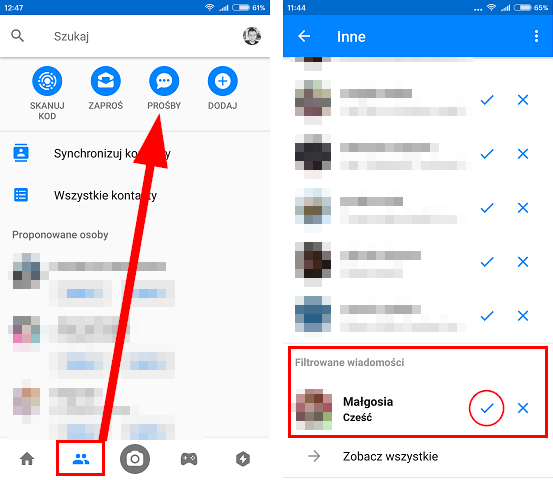
Przewiń tę listę, aż znajdziesz sekcję "Filtrowane wiadomości". W tym miejscu wyświetlają się wszystkie rozmowy, które są oznaczone jako ignorowane. Aby przywrócić rozmowę, wystarczy dotknąć zielonej ikony potwierdzenia.
- Wyłączanie ignorowanie wiadomości na Facebooku
Rozmowy możemy usunąć z ignorowanych także na Facebooku w przeglądarce. Na górnym pasku dotknij ikony rozmów, aby wysunąć listę wszystkich konwersacji. Następnie przełącz się do zakładki "Inne".
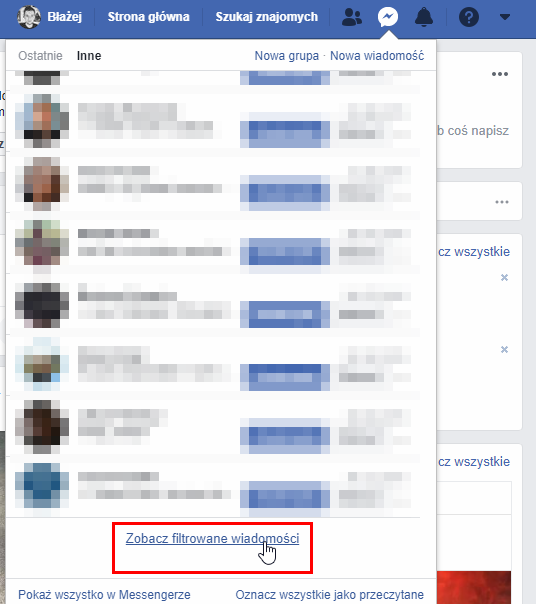
Przewiń wszystkie wiadomości od nieznajomych osób, aż na samym dole wyświetli się przycisk "Zobacz filtrowane wiadomości". Kliknij w ten przycisk, aby przełączyć widok na listę wiadomości, które zignorowaliśmy.
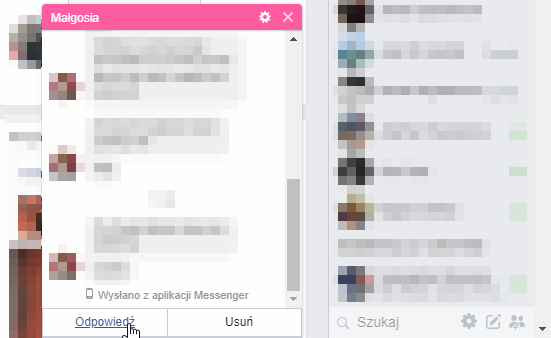
Wyszukaj na liście konwersacji osobę, którą zignorowałeś i kliknij w nią. Na dolnym pasku Facebooka ponownie wyskoczy okienko rozmowy z tą osobą. Kliknij w przycisk "Odpowiedz", aby usunąć rozmowę z listy ignorowanych i przywrócić ją do aktywnych konwersacji.
